こんにちは。
刻むスタッフです
今回は記号の入力にとっても便利な、パレットパネルの活用についてご紹介します
楽譜に入力する記号がずらっと並んだパレットパネル。
楽譜を作成したり、編集する際にとっても便利なのですが、意外と活用していないという方も多いのではないでしょうか?
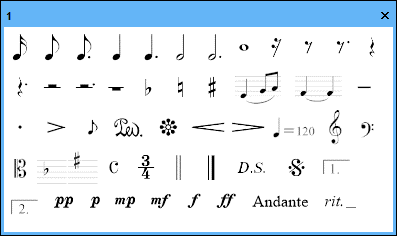
パレットパネルには、「ユーザーパレット」、「フルセットパレット」、 「履歴パレット」の3種類があります。
その中でも「ユーザーパレット」は、よく使う記号を追加したり、追加した記号を削除して自分好みにカスタマイズできますよ
ユーザーパレットの表示
パレットパネルを表示するには、パネルバーの「パレットパネル」ボタンをクリックします。
表示するパレットパネルの種類は、「パレットパネル」ボタンをホバーした際に表示されるメニューから変更できます。
ユーザーパレットを表示するには、パレットパネルのメニューで「ユーザー1:(名称なし)」を選択してください。

記号の追加・削除
記号の追加や削除もとっても簡単ですよ。
例えば、履歴パレットの記号をユーザーパレットに追加するには、「履歴パレット」を表示して、「履歴パレット」内の記号を右クリック、「他のパレットへ複製」「ユーザー1:(名称なし)」を選びます。
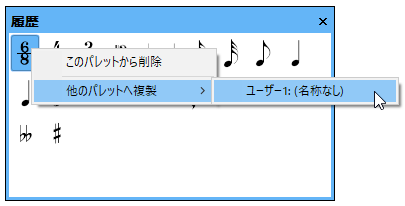
ユーザーパレットから記号を削除するには、削除したい記号を右クリックして、「このパレットから削除」を選択します。
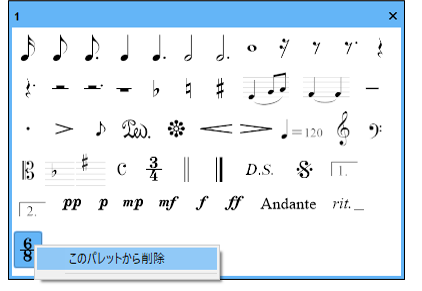
このように記号を追加したり、削除することで自分だけのパレットを作ることができますよ
楽譜に記号を入力する際は、パレットから記号を選び貼り付けるだけ
よく使う記号をすぐに入力できて、とっても便利です!
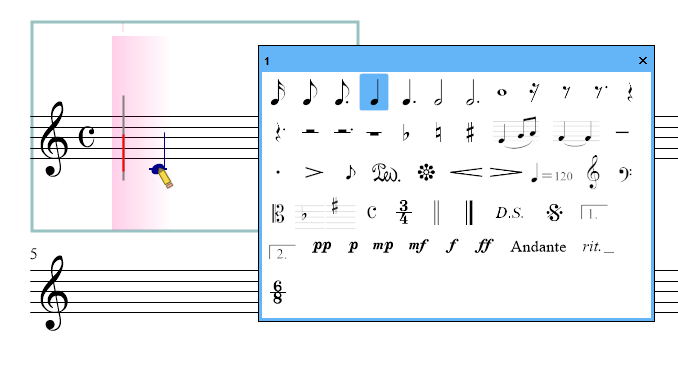
もちろんユーザーパレットの名称変更や新しいユーザーパレットの追加も可能です。
ユーザーパレットをぜひ活用してみてくださいね。














